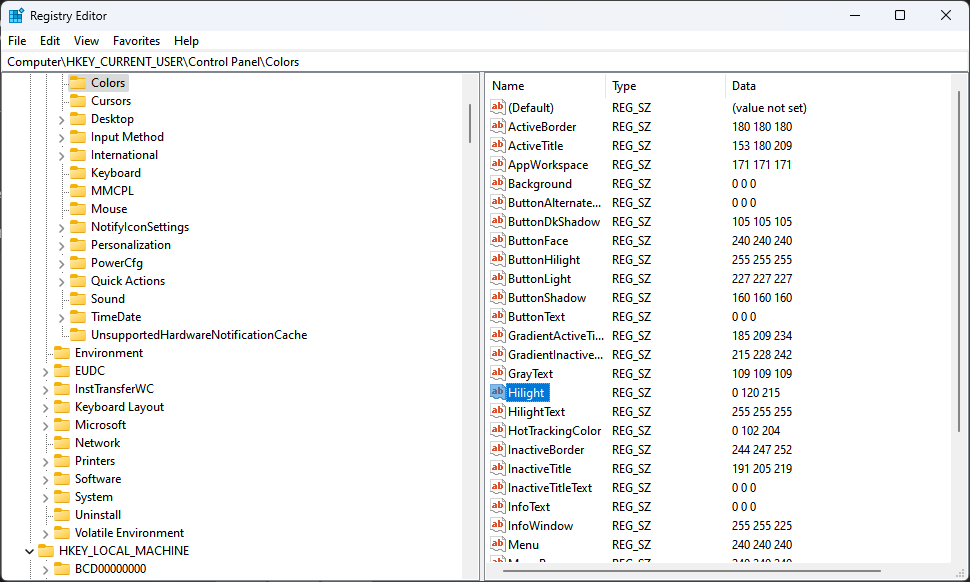Verifierade lösningar för att få bilder att dyka upp igen i Word
- De Den här bilden kan för närvarande inte visas i Word-fel är svårt att lösa och påverkar alla versioner av ordbehandlaren.
- Problemet uppstår vanligtvis på grund av problem med Office 365 eller felkonfigurerade Word-inställningar.
- För att få saker att fungera, infoga bilden igen, inaktivera hårdvaruacceleration eller reparera Office 365, bland andra lösningar.
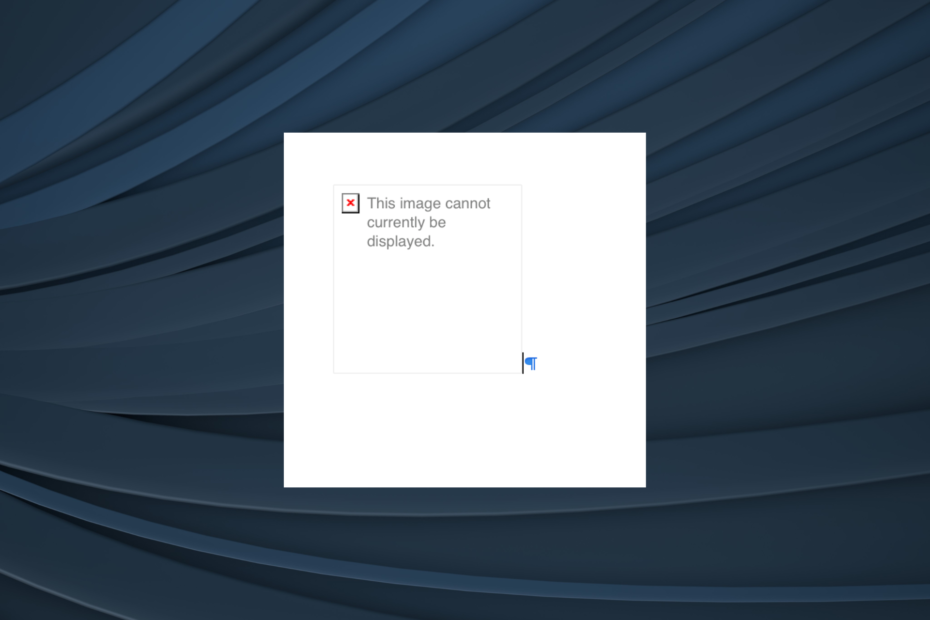
Förlora inte några av dina Word-dokument som har skadats. Detta verktyg kommer reparera och hämta allvarligt korrupta eller skadade .doc eller .docx filer och leverera en fullständig rapport när du är klar. Du kommer att använda den för att:
- Åtgärda alla korrupta .doc och .docx filer upp till Word 2007
- Reparera typsnitt, text, sidhuvuden, sidfötter och allt annat ett Word-dokument innehåller
- Få tillbaka ditt ursprungliga innehåll från de reparerade filerna i dess ursprungliga form
Reparationsverktyg för Word-filer
Microsoft Word är en del av Office 365-sviten och en av de bästa ordbehandlare där ute. Men även den är benägen att göra fel! Och ett sådant problem som har bekymrat användare under lång tid är Den här bilden kan för närvarande inte visas i ord.
Medan vissa användare rapporterade problemet för stora bilder, med storleken i MB, hade andra det även för mindre. Och i de flesta fall visade det sig vara ett problem i användarens ände, löst med några minuters felsökning. Låt oss ta reda på!
Varför kan jag inte se bilder i Microsoft Word?
Här är några anledningar till att du får Den här bilden kan för närvarande inte visas fel i Word 2016:
- Felkonfigurerade inställningar: Ofta är de felkonfigurerade programinställningarna anledningen till att den länkade bilden inte kan visas i Word. I vissa fall har användare också rapporterat det Microsoft Word kunde inte öppnas.
- Problem med själva bilden: När alla bilder utom en fungerar bra kan det vara just den att skylla på. Om du laddade ner den från webben borde du få en annan kopia.
- Problem med Microsoft Word: Om Microsoft Word- eller Office-installationen är korrupt kommer felet och många andra att dyka upp.
Hur fixar jag Den här bilden kan för närvarande inte visas i Word?
Innan vi går över till de lite komplexa lösningarna, prova dessa snabba först:
- Öppna dokumentet som visas igen Den här bilden kan för närvarande inte visas i Word 2013.
- Om det är en bild från ett e-postmeddelande eller en annan onlinekälla, se till att först ladda ner bilden och sedan lägga till den i Word.
- Sök efter eventuella uppdateringar för Microsoft Word och installera dem.
Om ingen fungerar, gå till korrigeringarna som listas härnäst.
1. Avsluta alla ordprocesser
- Tryck Ctrl + Flytta + Esc att öppna Aktivitetshanteraren.
- Välj nu någon aktiv Ord processer och klicka Avsluta uppgiften.
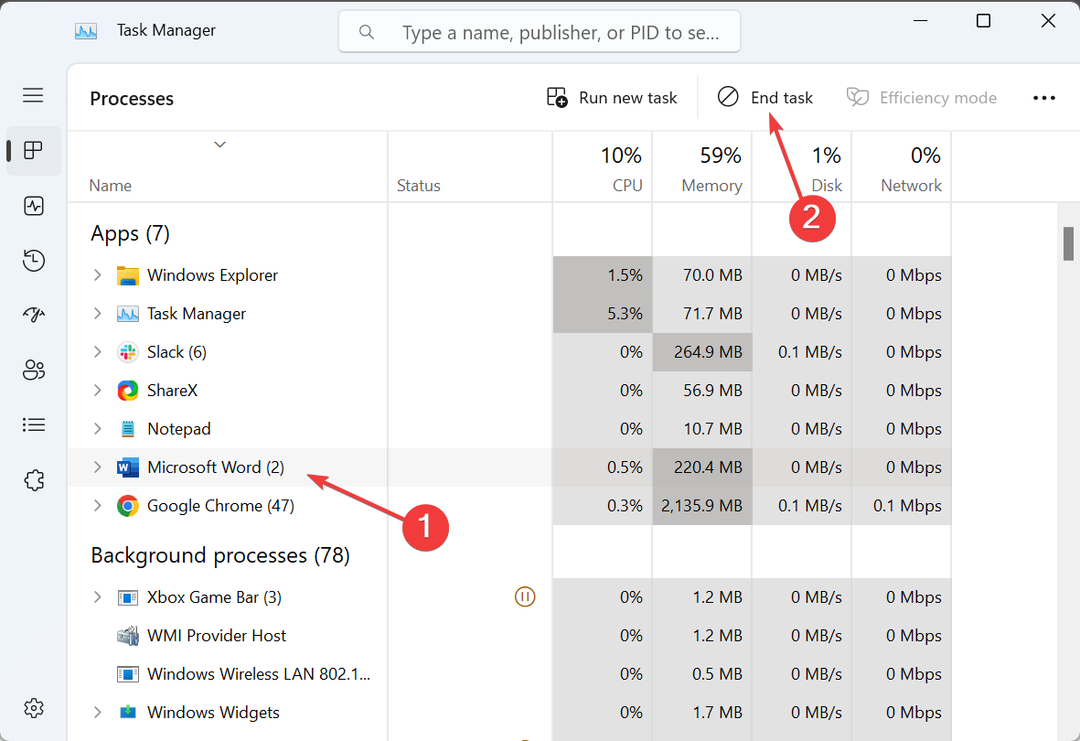
En annan Word-process som körs på datorn visar sig ofta skapa konflikter och leda till problem med den tillagda bilden. Att helt enkelt avsluta alla dessa från Aktivitetshanteraren borde göra.
2. Inaktivera hårdvarugrafikacceleration
- Öppen Ord, och klicka på Fil meny.
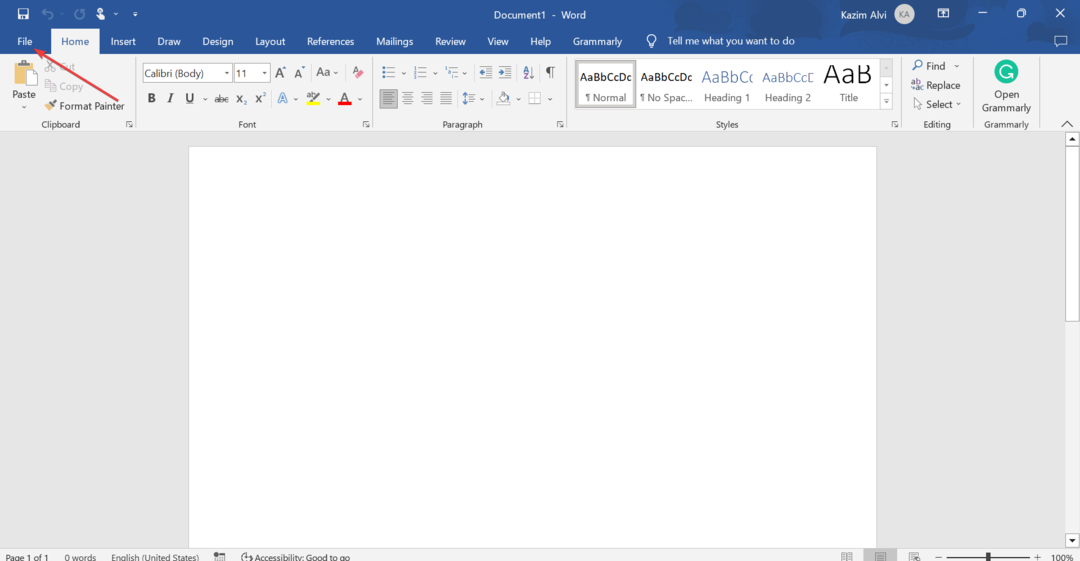
- Klick Mer och välj alternativ.
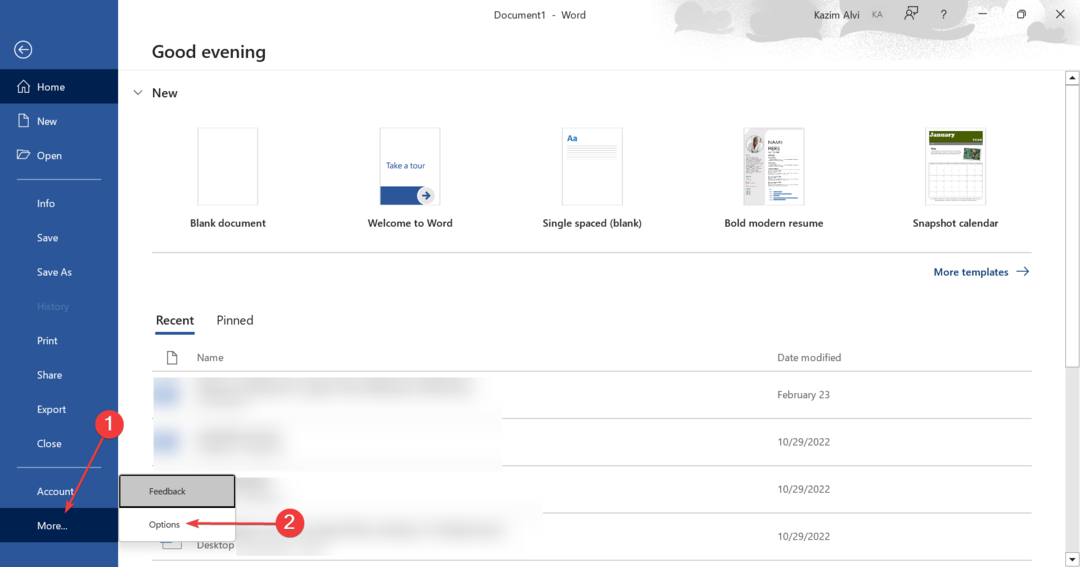
- Navigera nu till Avancerad fliken, kontrollera Inaktivera hårdvarugrafikacceleration alternativ under Visa, och klicka OK.
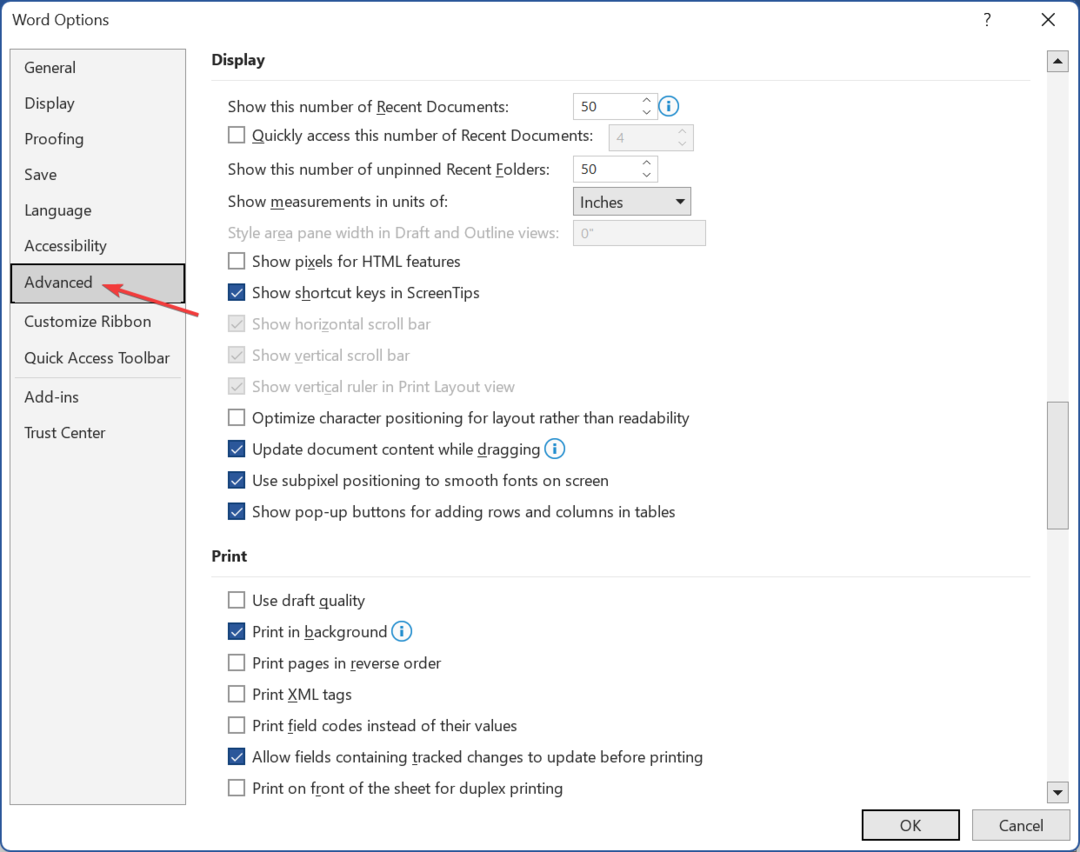
- När du är klar, starta om det berörda dokumentet.
Att inaktivera hårdvaruacceleration bör hjälpa när du får Den här bilden kan för närvarande inte visas i Word på Mac eller Windows.
3. Inaktivera Spåra ändringar
- Lansera Ord, och navigera till Recension meny.
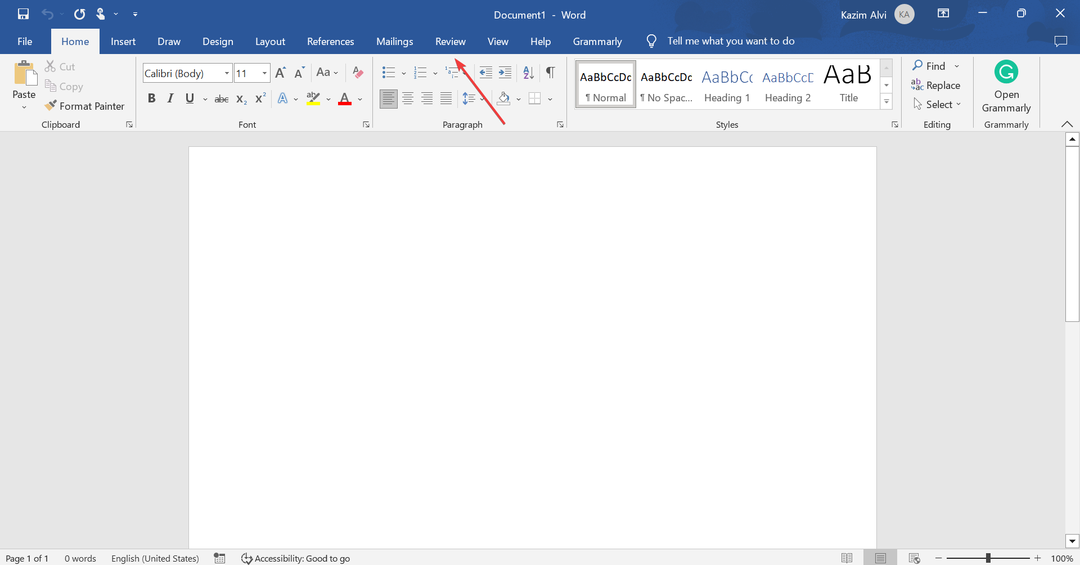
- Inaktivera Spåra ändringar om funktionen för närvarande är påslagen.
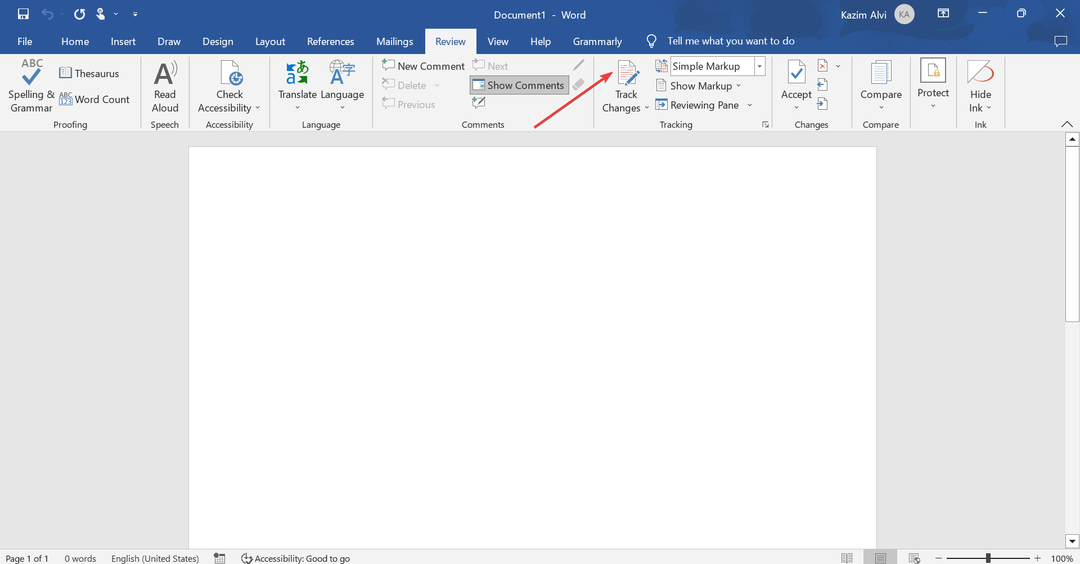
4. Ändra Word-inställningar
- Öppen Ord, och klicka sedan på Fil meny.
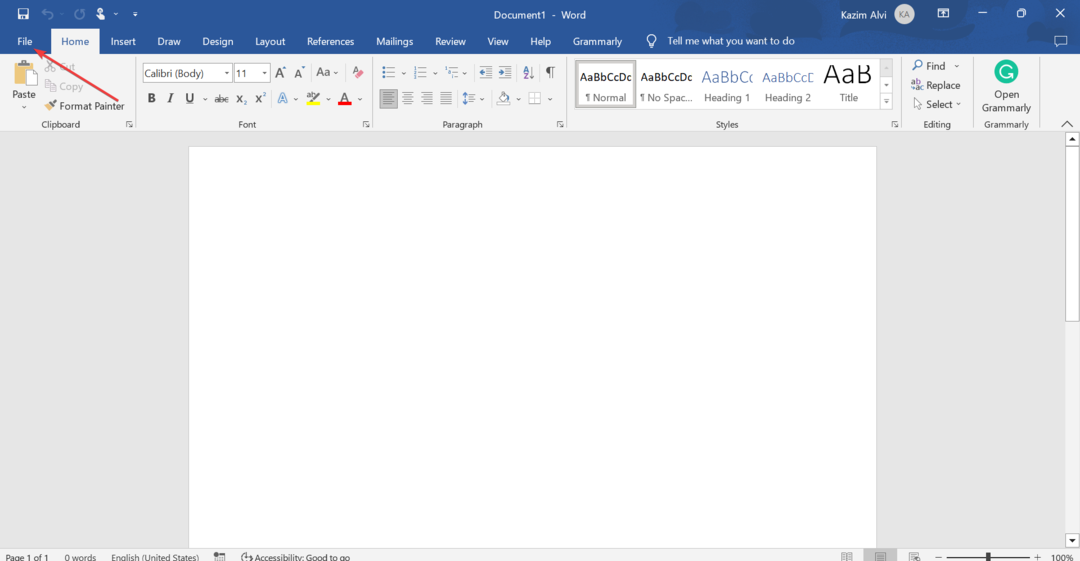
- Klick Mer, och välj sedan alternativ från menyn.
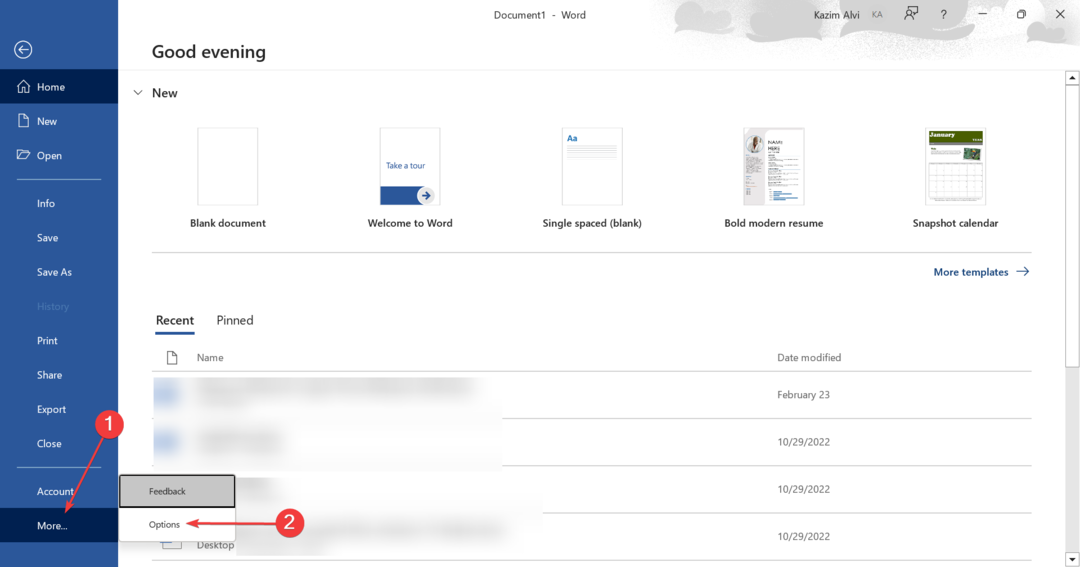
- Navigera nu till Avancerad fliken, scrolla ner till Visa dokumentinnehålloch avmarkera kryssrutan för Visa bildplatshållare, Klicka sedan OK.
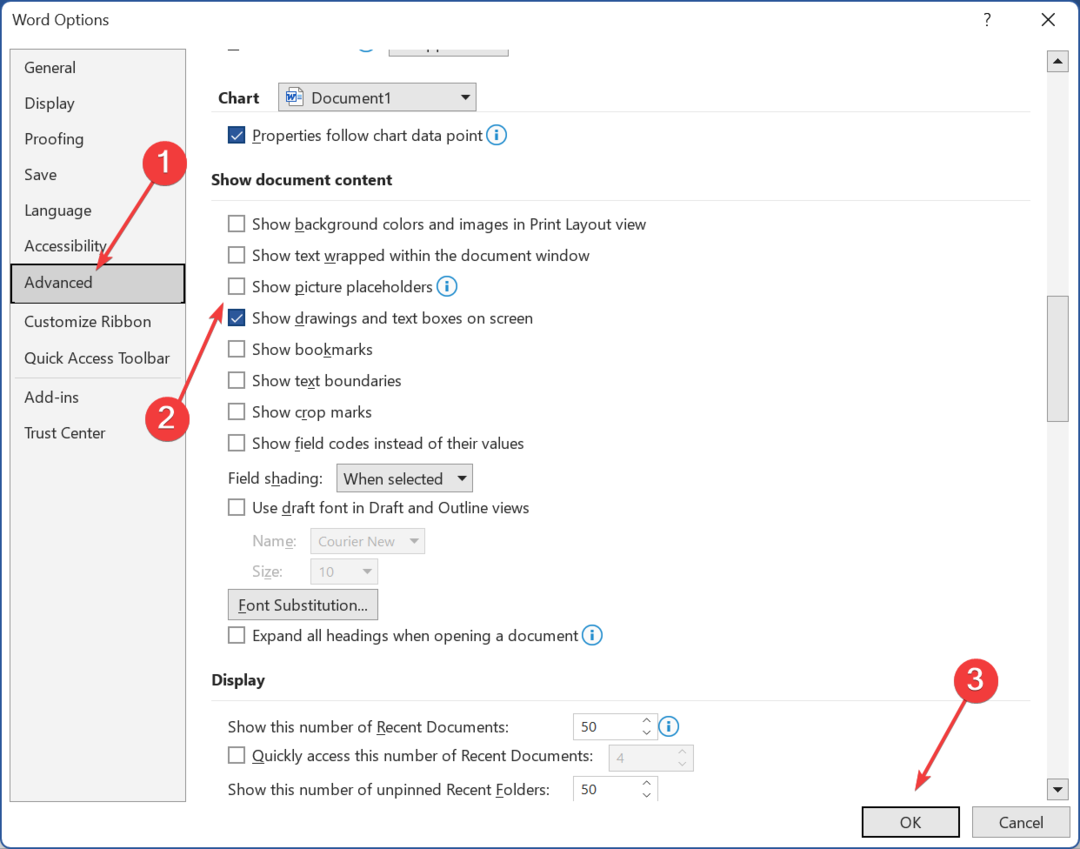
Ofta när du inte kan visa bilder i Word och hämta Den här bilden kan för närvarande inte visas, det är innehållsinställningarna att skylla på, och att omkonfigurera dem borde göra susen.
- 0x88ffc009 Microsoft Word-fel: Hur man åtgärdar det
- Hur man integrerar ChatGPT med Word [snabbaste sätten]
5. Reparera Microsoft Office
- Tryck Windows + R att öppna Springa, typ appwiz.cpl i textfältet och tryck Stiga på.
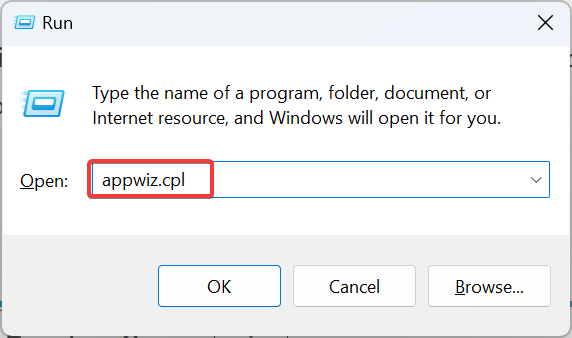
- Leta upp och välj Microsoft 365 från listan och klicka Förändra.
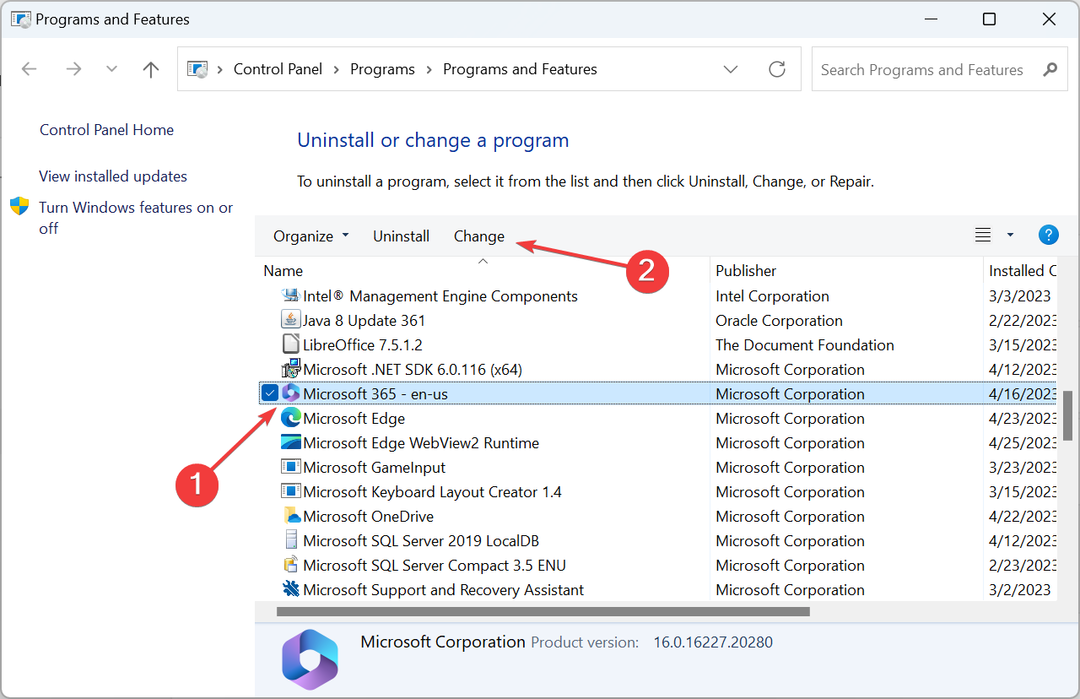
- Klick Ja i UAC prompt.
- Välj nu Online reparation och klicka Reparera att fortsätta.
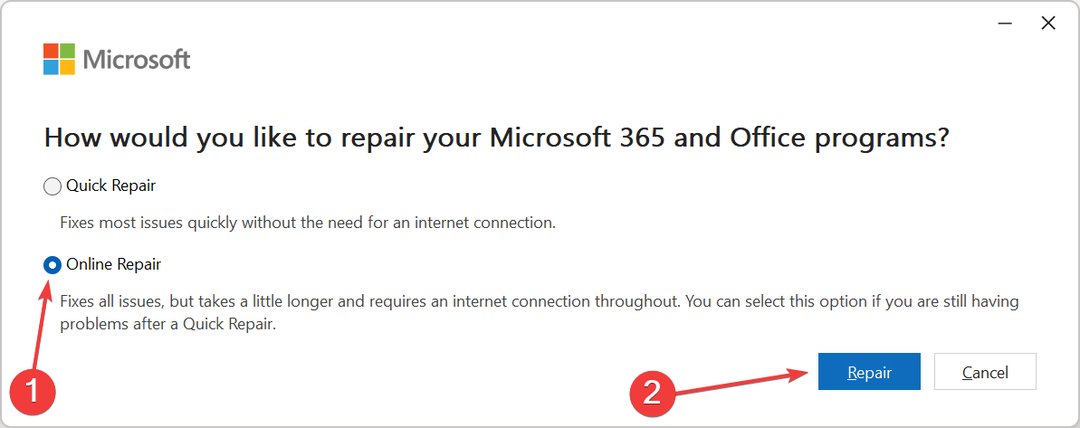
- Återigen, klicka Reparera i bekräftelserutan.
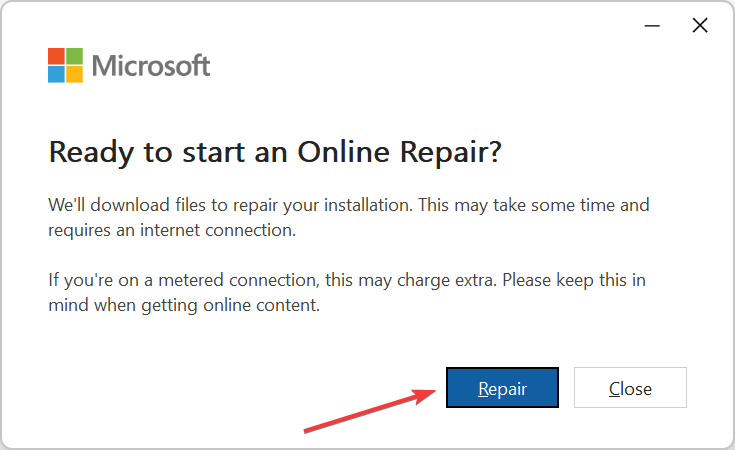
- Vänta tills processen är klar.
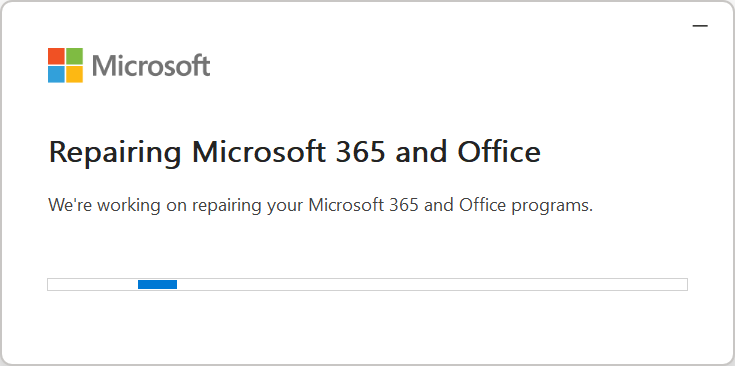
Det är allt! När reparationsprocessen är klar bör du inte få Den här bilden kan för närvarande inte visas fel i Microsoft Word igen.
Om detta inte fungerar föreslog en användare att ändra Office-versionen från 32-bitars till 64-bitars om det installerade operativsystemet är 64-bitars. Du kan ladda ner den från Office-webbplatsen efter att ha loggat in.
Innan du går, kolla några snabba tips för att snabba upp Microsoft Office.
För frågor eller för att dela en annan lösning med oss, skriv en kommentar nedan.
Har du fortfarande problem? Fixa dem med det här verktyget:
SPONSRAD
Om råden ovan inte har löst ditt problem kan din dator uppleva djupare Windows-problem. Vi rekommenderar ladda ner detta PC-reparationsverktyg (betygsatt Great på TrustPilot.com) för att enkelt ta itu med dem. Efter installationen klickar du bara på Starta skanning knappen och tryck sedan på Reparera allt.